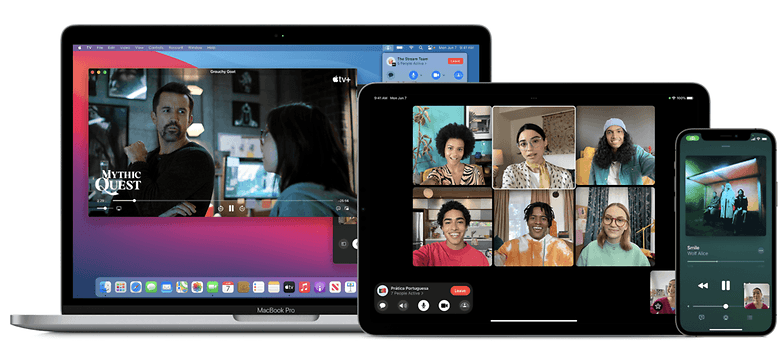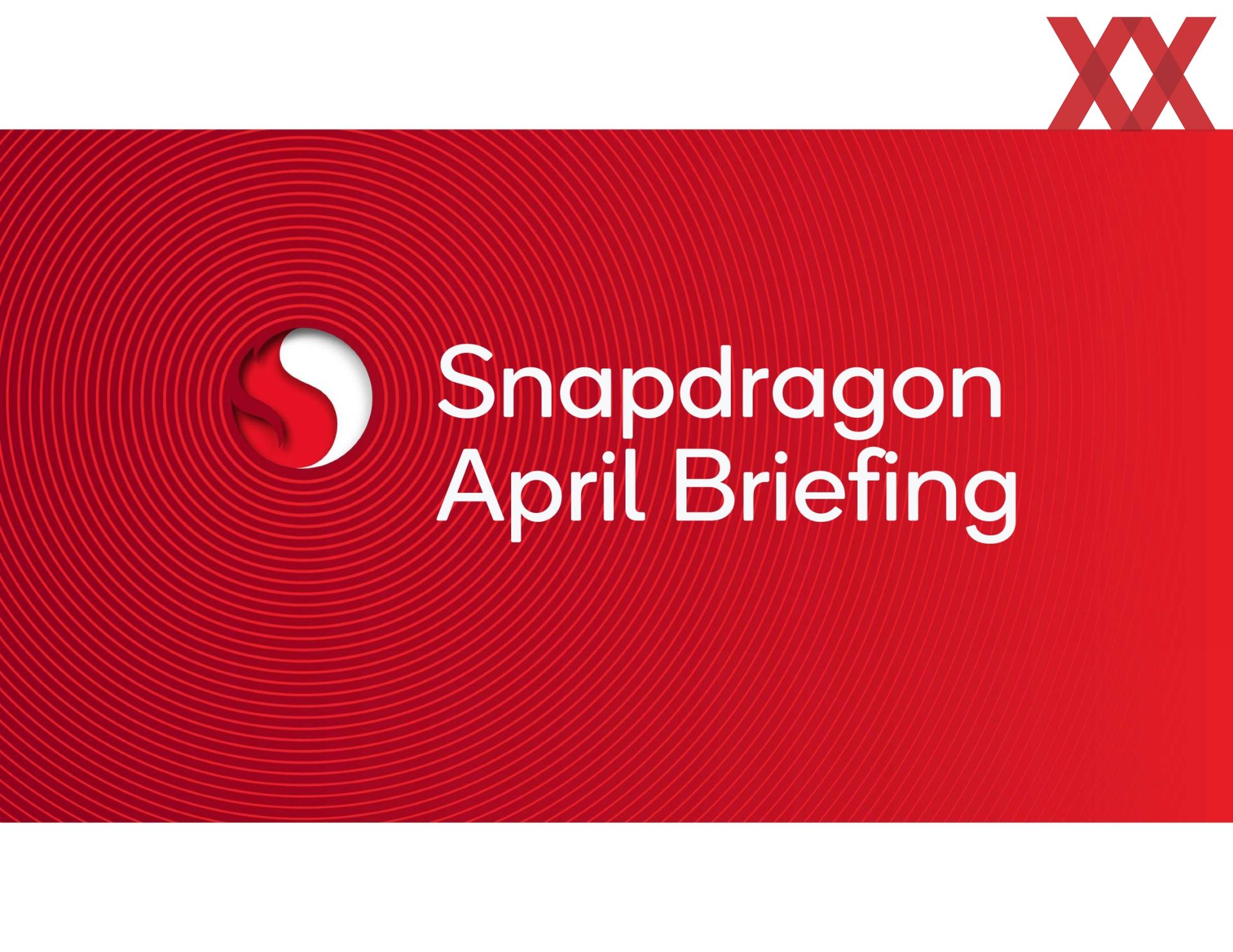Con Share Play, puede ver sus series y películas favoritas con su familia, incluso si no están físicamente allí. Porque la función comparte su contenido multimedia en iOS 15 a través de Face Time. En este instructivo, te diré cómo puedes usar Share Play.
Que fue anunciado en septiembre iOS 15 Llegó sin una de las características más esperadas: SharePlay. a Actualización lanzada en octubre Sin embargo, finalmente trajo la opción de FaceTime para iPhone y iPad. Desafortunadamente, la función aún no es compatible con Mac; según Apple, una actualización de macOS Monterey traerá SharePlay a las computadoras Mac a finales de este año.
Ahora puede usar SharePlay en iPhone y iPad / © Apple
Con SharePlay, puede compartir contenido de servicios como Apple TV, Apple Music, Fitness + y otras aplicaciones compatibles de la App Store. Dado que los controles son compartidos, cada participante de la conversación puede pausar y reproducir la transmisión, así como rebobinar y avanzar rápidamente.
La función también detecta cuando alguien está hablando mientras se reproduce un video o una canción y automáticamente baja el volumen de la transmisión de audio. Aquellos que usan Apple TV también pueden llevar SharePlay a la TV. Este contenido se muestra y la videollamada de FaceTime continúa.
Para trabajar, SharePlay comparte la pantalla de su iPhone o iPad. De esta forma, cualquiera que se una a la conversación podrá ver lo que está sucediendo en la pantalla en tiempo real. También es necesario que todos estén en el mismo país, de lo contrario servicios como Apple TV + no funcionarán del todo, ya que el catálogo será diferente según la región.
¿Qué características ofrece SharePlay?
|
Trabajo |
Describir |
|---|---|
|
mirar juntos |
Mira películas y series en llamadas FaceTime con tus amigos. Disfrute de la comunicación interactiva en tiempo real mientras mira el mismo contenido. |
|
escuchar juntos |
Escuche música con sus amigos en vivo en llamadas FaceTime. |
|
Compartir pantalla |
Comparte sitios web, aplicaciones y más sobre llamadas FaceTime. |
|
reproducción simultánea |
Hace una pausa, salta de un lado a otro o salta directamente a otra escena: la reproducción continúa de forma sincronizada para todos en la sala. |
|
tamaño inteligente |
Control de volumen de respuesta dinámica que ajusta automáticamente su tono cuando le llama o le habla. |
|
Cola de música compartida |
Al escuchar juntos, cada persona que llama puede agregar canciones a la cola compartida. |
|
Compatibilidad con múltiples dispositivos |
Mantente conectado con FaceTime en iPhone mientras miras videos en Apple TV. |
|
Comunicación a través de voz, video y texto. |
Acceda a sus chats grupales en Mensajes usando los controles de FaceTime y elija el tipo de conexión que más le convenga. |
Los servicios que admiten SharePlay hasta ahora incluyen Apple TV +, Apple Music, Apple Fitness +, Apple Podcast, Disney +, Hulu, HBO Max, Paramount +, Twitch, TikTok, Pluto TV, MasterClass y NBA.
Perceptible: Para poder utilizar SharePlay, todos los participantes también deben tener una suscripción activa al servicio de transmisión correspondiente. De lo contrario, la función no funcionará.
Configurar SharePlay durante una llamada FaceTime
Configurar SharePlay durante una llamada FaceTime es muy fácil. Probé la función antes con mi colega Joanna y todo salió bien. Para hacer esto, siga estas instrucciones:
- empezar uno Llamada FaceTime (encima Crear enlace o Nuevo FaceTime);
- Si los participantes están activos, haga clic en en la parte superior derecha del botón para finalizar la llamada. Compartir mi pantalla
- Aparecerá un mensaje en la pantalla indicándole la opción SharePlay Puede optar por iniciar la sesión conjunta. ImportanciaRecuerde que la información en su pantalla es visible para todos los participantes.
- A continuación, se debe invitar a todos los entrevistados a utilizarlo. SharePlay Aceptación
- Ahora usted y sus invitados pueden ver, escuchar y comentar el contenido compartido. Con Apple Fitness +, también puedes entrenar y meditar en grupo. ¡Namaste!
Otra prueba de curiosidad: SharePlay no se puede usar durante las llamadas FaceTime Link en las que pueden participar dispositivos que no sean de Apple. Quién sabe, tal vez haya una mejor compatibilidad para esta función en el futuro, incluso para aquellos que no forman parte del ecosistema de Apple. igualmente Comparta contenido de transmisión a dispositivos¡Puedes averiguarlo en el artículo vinculado!
¿Está satisfecho con SharePlay o la función no le interesa? ¡Háznoslo saber en los comentarios!

«Erudito en viajes incurable. Pensador. Nerd zombi certificado. Pionero de la televisión extrema. Explorador general. Webaholic».